최근 JSP를 조금이나마 배웠다고 조금 끄적여봤다.
배우는 동안에는 내 컴퓨터에서 결과물을 보는게 전부 였다.
하지만 막상 웹호스팅업체를 통해서 업로드후 내가 만든 결과물을 어디에서나 볼수있게 하려니
쉬운 작업이 아니었다.
사실 간단하지만 이거 알아내느라 족히 일주일은 넘게 삽질한거 같다.
우선 JSP호스팅업체에서 그나마 저렴하다고 알려진 Cafe24의 호스팅 사양을 보자면 아래와 같다.
운영체제 : Linux
지원DB : Mysql
개발언어 : JSP
Apache Tomcat version : 6.0.16
Servlet/JSP : 2.5/2.1
JDK : 1.6
여기서 중요한 부분은 Mysql, Tomcat버전, JDK버전이되겠다.
Cafe24에서는 Mysql에 대해서 유니코드(UTF-8)을 지원하는 PHP5, MySQL5.0 를 제공하기도 하지만 기존버전인 PHP4, MySQL4.0 지원하기도 한다. 이건 서버 셋팅시 고르는것이란다.
어쨋거나 여기서 내가 제일 고생했던 부분은 Mysql 셋팅 부분이다.
Mysql.com 의 문서들을 죄다 읽어보아도 콘솔 기반의 셋팅법이라 내가 접근하기 쉽지 않았고, 기타등등…. 문제였다.
하지만 결국 알아냈다 ㅠ.ㅠ
우선 mysql.com(http://dev.mysql.com/downloads)에 접속해서 자기가 원하는 버전을 받도록 한다. 이름이 그냥 mysql이 아니라 MySQL Community Server이다. 나처럼 초보는 이게 뭔지 모를수도 있다. 커뮤니티 서버를 받으면된다.
http://dev.mysql.com/downloads/mysql/5.1.html#win32 이 페이지에서 Windows Essentials (x86) 버전을 받아서 그냥 깔자.
mysql에 대단한 기능을 이용할 경우는 없으니 에센셜 버전으로도 넘처나니까.
복잡하게 들어가기 싫은 사람은 그냥 아래의 링크를 누르면 되것다.
두군데의 고마운 기관에서 다운로드를 제공해준다. 빠른곳에서 받으면 되겠다
설치후에 설정이 무엇보다도 중요하다.
주의할 부분이 몇가지 있는데 첫번째는 아래왜 같은 화면이 나왔을때이다.
여기서 Standard Configuration을 선태하지말고 위의 그림대로 Detailed Configuration을 선택하고 Next를 누르자.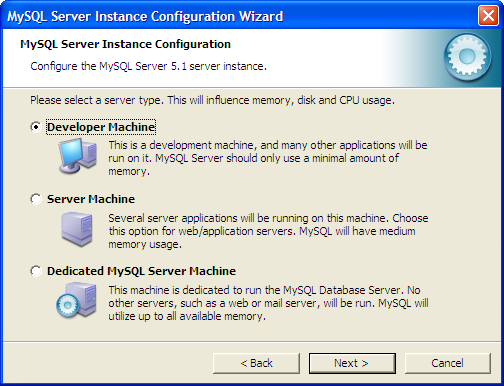
이 화면에서는 Developer Machine 을 고르도록 하자. 적혀있는대로 최소의 메모리를 사용하니까. 여기서 두번째나 세번째 옵션을 선택할정도의 사람이라면 내글이 사실 필요가 없음.
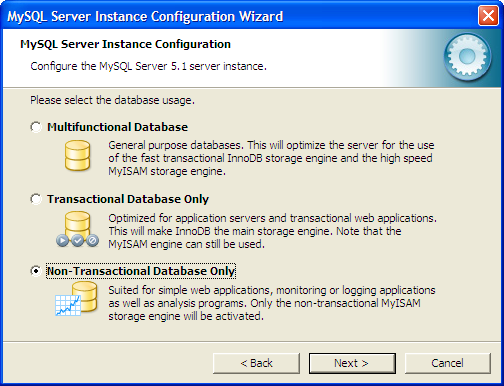
여기서는 Non-Transactional Database Only를 선택하자. 왜냐하면 Cafe24의 mysql 은 MyISAM엔진만 사용하기 때문이다. 사실상 거의 대부분이 이 엔진을 사용한다.
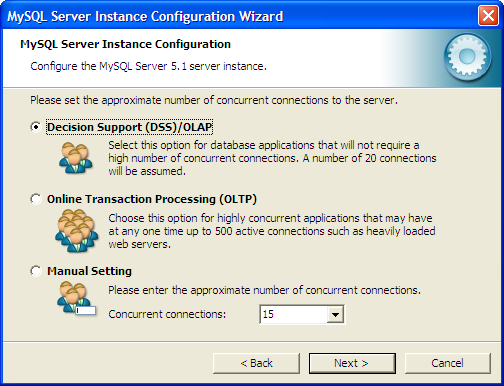 이 화면은 커넥션 수를 조절하는것인데 이건 개발환경과 크게 상관이 없는부분이다. 기냥 첫번째꺼 고르고 Next하자.
이 화면은 커넥션 수를 조절하는것인데 이건 개발환경과 크게 상관이 없는부분이다. 기냥 첫번째꺼 고르고 Next하자.사실 커넥션은 1만 있으면 되니까. 커넥션 2이상 필요한 사람은 역시나 이 글을 읽을 필요가 없는 전문가!
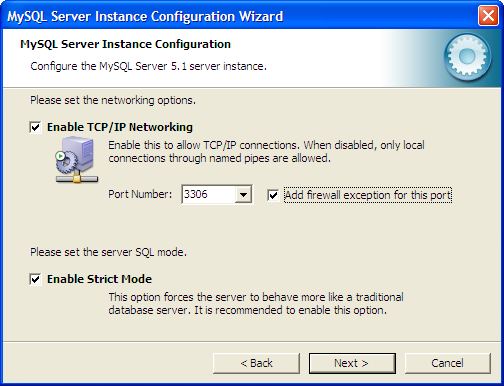 포트야뭐 원래 기본 포트 쓰면 되는거고.. 난 잘 모르는 부분이기도 하고..
포트야뭐 원래 기본 포트 쓰면 되는거고.. 난 잘 모르는 부분이기도 하고..걍 위에 사진처럼 Add firewall exception for this port 정도만 체크하고 넘어가자.
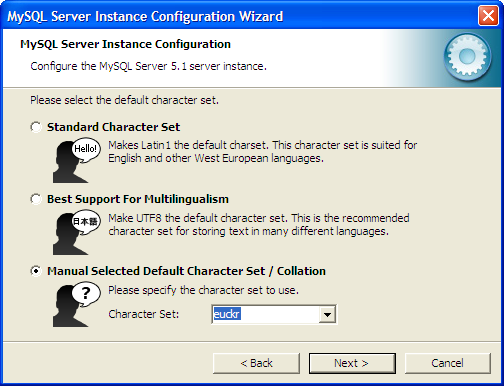 여기야 말로 중요한데 캐릭터셋을 설정하는 화면이다.
여기야 말로 중요한데 캐릭터셋을 설정하는 화면이다.본인 소스가 UTF-8(Unicode)를 지원토록 하는 거라면 두번째 옵션인 Best Support for Multilingualism을 선택하도록 해야겠고, 어지간한 한글 소스 경우라면 세번째 를 선택후 반드시 euckr을 선택하도록 한다. 이거 무시했다가, 캐고생좀 했음.
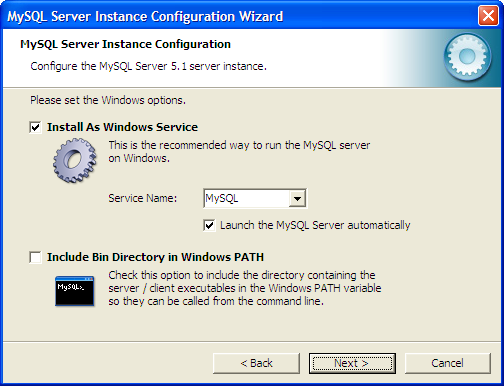
이화면은 뭐 ‘시작 프로그램에 등록하시겠습니까?’ 정도로 알면 되겠다.
이거 해놓으면 윈도우 뜰때마다 mysql서버도 동시 시작됨.
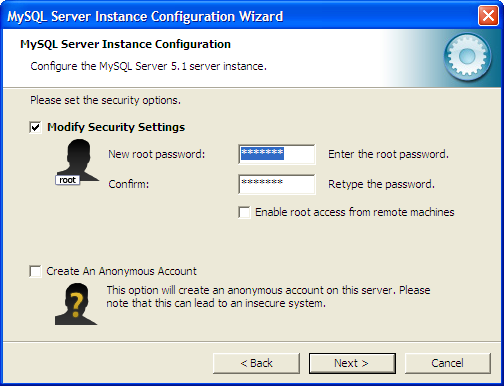 다음 화면이야 보면 쉽게 알겠지만 root 암호 정하는 부분이다.
다음 화면이야 보면 쉽게 알겠지만 root 암호 정하는 부분이다.root를 가지고 계정 만들꺼니까 본인만 알도록 하면 되겠다.
실제 웹호스팅 설정과는 무관한부분.
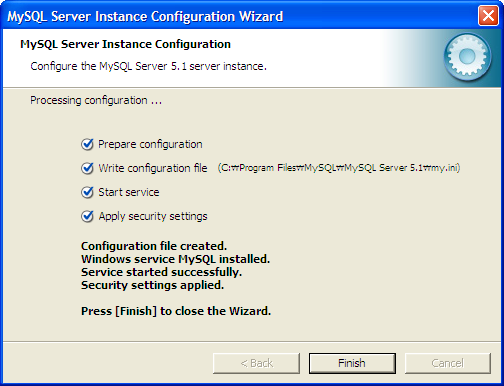 그러곤 Excute를 누르면 위와 같이 완료됨.
그러곤 Excute를 누르면 위와 같이 완료됨.그럼 mysql 셋팅은 한 반(?)정도 왔음
계정 셋팅만 하면 되는데 계정 셋팅은 다음 포스팅으로…
아오 눈아파.